在Excel中计算百分比和累计百分比的方法,包括使用公式、设置单元格格式、创建图表。首先,介绍如何计算百分比以及累计百分比,并详细描述如何设置单元格格式来显示百分比。
一、百分比计算
在Excel中计算百分比是一个常见的操作,通常用于比较数据的相对大小。公式计算、设置单元格格式、应用实际场景是实现百分比计算的关键步骤。
1、公式计算百分比
要计算百分比,通常使用以下公式:
百分比 = (部分值 / 总值) * 100
例如,如果你有一个数据集,其中包含多个项目的销售额,并且你想计算每个项目销售额占总销售额的百分比,可以使用以下步骤:
获取总值:在一个单独的单元格中求和所有的销售额。
计算单个项目的百分比:在每个项目的单元格中使用公式来计算百分比。
具体步骤如下:
假设你的销售额数据在A列,A1到A10。
在B1单元格输入公式 =A1/SUM($A$1:$A$10)。
将B1单元格公式向下拖动到B10单元格。
2、设置单元格格式显示百分比
将计算结果显示为百分比,可以通过以下步骤实现:
选中需要显示百分比的单元格区域。
右键点击选中的单元格区域,选择“设置单元格格式”。
在弹出的窗口中,选择“数字”选项卡,然后选择“百分比”分类。
设置小数位数,通常设置为2位小数。
3、应用实际场景
在日常工作中,百分比计算可以应用于多种场景,如:
销售数据分析:计算各产品销售额占总销售额的百分比。
市场份额分析:分析各品牌在市场中的占比。
成绩分析:计算学生成绩在班级中的相对排名。
二、累计百分比计算
累计百分比是一个逐步累积的百分比值,通常用于展示数据的累积效应。公式计算、数据排序、实际应用是实现累计百分比的关键步骤。
1、公式计算累计百分比
要计算累计百分比,通常使用以下公式:
累计百分比 = (当前值的累积和 / 总值) * 100
具体步骤如下:
获取总值:在一个单独的单元格中求和所有的数据值。
计算累积和:在每个数据值的单元格中计算累积和。
计算累计百分比:在每个累积和的单元格中使用公式来计算累计百分比。
例如,假设你的数据在A列,A1到A10:
在B1单元格输入公式 =A1。
在B2单元格输入公式 =B1+A2,然后将公式向下拖动到B10单元格。
在C1单元格输入公式 =B1/SUM($A$1:$A$10),然后将公式向下拖动到C10单元格。
2、数据排序
为了使累计百分比有意义,通常需要对数据进行排序。具体步骤如下:
选中数据区域。
在“数据”选项卡中,选择“排序”。
选择按照数据值进行升序或降序排序。
3、实际应用
累计百分比在多个场景中具有重要意义,如:
帕累托分析:识别关键因素,通过累计百分比确定最重要的20%的因素占80%的结果。
库存管理:分析产品销售的累计百分比,识别畅销产品。
项目管理:跟踪项目进度,通过累计百分比了解项目的完成情况。
三、百分比和累计百分比的可视化
为了更直观地展示百分比和累计百分比,可以使用图表。创建柱状图、折线图、饼图是常见的可视化方法。
1、创建柱状图
柱状图可以直观地展示每个项目的百分比。具体步骤如下:
选中包含百分比数据的单元格区域。
在“插入”选项卡中,选择“柱状图”。
选择一个柱状图样式,Excel会自动生成图表。
2、创建折线图
折线图适合展示累计百分比的变化趋势。具体步骤如下:
选中包含累计百分比数据的单元格区域。
在“插入”选项卡中,选择“折线图”。
选择一个折线图样式,Excel会自动生成图表。
3、创建饼图
饼图适合展示各部分的百分比占比。具体步骤如下:
选中包含百分比数据的单元格区域。
在“插入”选项卡中,选择“饼图”。
选择一个饼图样式,Excel会自动生成图表。
四、提高Excel使用效率的技巧
在使用Excel进行百分比和累计百分比计算时,有一些技巧可以提高效率。使用快捷键、动态引用、模板是常用的技巧。
1、使用快捷键
快捷键可以显著提高Excel的操作效率。例如:
Ctrl + C:复制。
Ctrl + V:粘贴。
Ctrl + Shift + %:将选中的单元格格式化为百分比。
2、动态引用
使用动态引用可以使公式在数据变化时自动更新。例如,使用SUM函数时,引用整个列而不是特定范围:
=SUM(A:A)
3、模板
创建模板可以使重复性的工作更加高效。你可以将常用的计算和格式设置保存为模板,以便在未来的工作中快速应用。
五、常见问题及解决方法
在实际操作中,可能会遇到一些常见问题。公式错误、数据不一致、图表显示问题是需要解决的主要问题。
1、公式错误
公式错误通常是由于引用错误或公式拼写错误引起的。解决方法:
检查公式中的引用是否正确。
确保公式拼写正确,没有遗漏符号。
2、数据不一致
数据不一致可能是由于输入错误或数据格式不一致引起的。解决方法:
检查数据输入是否正确。
确保所有数据的格式一致,例如,所有数据都是数值格式。
3、图表显示问题
图表显示问题可能是由于数据范围选择错误或图表类型不合适引起的。解决方法:
确保选择了正确的数据范围。
选择适合数据类型的图表类型。
六、总结
通过以上步骤,你可以在Excel中轻松计算百分比和累计百分比,并通过图表进行可视化展示。公式计算、单元格格式设置、数据排序、图表创建是实现这些操作的关键步骤。在实际应用中,百分比和累计百分比可以帮助你更好地分析和理解数据,提高工作效率。
相关问答FAQs:
1. 如何在Excel中计算百分比?
要在Excel中计算百分比,您可以使用公式来将一个数值除以另一个数值,然后将结果乘以100来得到百分比。例如,如果您想计算某个数值在总数中所占的百分比,可以使用以下公式:(要计算的数值 / 总数) * 100。
2. 如何在Excel中计算累计百分比?
要在Excel中计算累计百分比,您可以使用累积求和公式来逐步计算每个数值的百分比,并将其累加到前一个百分比上。例如,如果您有一列数值,并且想要计算每个数值相对于总数的累计百分比,可以使用以下公式:SUM(当前数值范围) / SUM(所有数值范围) * 100。
3. 如何在Excel中创建百分比和累计百分比的图表?
要在Excel中创建百分比和累计百分比的图表,您可以使用数据透视表功能。首先,将您的数据导入Excel,并选择要创建图表的数据范围。然后,转到“插入”选项卡,选择“数据透视表”,并按照向导的指示创建透视表。在透视表中,将您想要显示的百分比字段拖放到“值”区域,并将其设置为“百分比”的格式。最后,根据需要调整图表的样式和布局。
原创文章,作者:Edit2,如若转载,请注明出处:https://docs.pingcode.com/baike/4063892